- Cómo cambiar la pantalla de color de 16 bits a color de 32 bits
- Reinstalar driver o controlador de tarjeta gráfica en Windows 10
- Cómo cambiar tarjetas gráficas duales a tarjetas gráficas independientes
- Cómo actualizar el controlador de la tarjeta gráfica
- Cómo desactivar el firewall
- Desactivar Hyper-V
- Cómo instalar DirectX 11
- Requisitos de configuración de la computadora de la versión de Win de MuMu APP Player
- MuMu deja de responder mientras se carga o se congela al 40%
- MuMu deja de responder mientras se carga o se congela al 60%
- MuMu deja de responder mientras se carga al 100%
- MuMu deja de responder mientras se carga o se congela al 10%
- MuMu deja de responder mientras se carga o se congela al 30%
- MuMu deja de responder mientras se carga o se congela al 45%
- MuMu deja de responder mientras se carga o se congela al 99% o aparece «causa desconocida»
- Recurrencia del programa no responde
- El escritorio se convierte en diferentes tamaños después de iniciar el emulador y no funciona correctamente
- El escritorio del emulador tiene una pantalla anormal e íconos diagonales
- Manera de resolver la especificación de gráficos demasiado baja para dx 11.0 o OpenGL 4.3
- Aparece una pantalla azul después de iniciar el emulador
- Aviso repetido de «el programa no responde»
- Cómo activar VT
- Cómo habilitar VT en PC de HP
- Cómo habilitar VT en PC de Lenovo
- Cómo habilitar VT en PC de Acer
- Cómo habilitar VT en PC de Gigabyte
- Cómo habilitar VT en PC de Toshiba
- Cómo habilitar VT en PC de Micro Star (MSI)
- Cómo habilitar VT en PC de Dell
- Cómo habilitar VT en PC de ASRock
- ¿Cómo habilitar VT en PC de ASUS?
- Cómo mostrar y ocultar botones
- Cómo configurar la rotación de la cámara
- Cómo hacer zoom en el mapa en el emulador
- Cómo importar y exportar esquemas de teclado en el emulador
- Configuración de teclas: cómo configurar el clic, el doble clic, las teclas de dirección, la tecla de estrella, la tecla de atacar/disparar, etc.
Si se encuentra con una pantalla negra al iniciar un juego, siga estos pasos para resolverlo.
Método 1: Borrar los datos de la aplicación
Abra el escritorio del emulador - haga clic con el botón derecho del ratón en el icono del juego - haga clic en Detalle
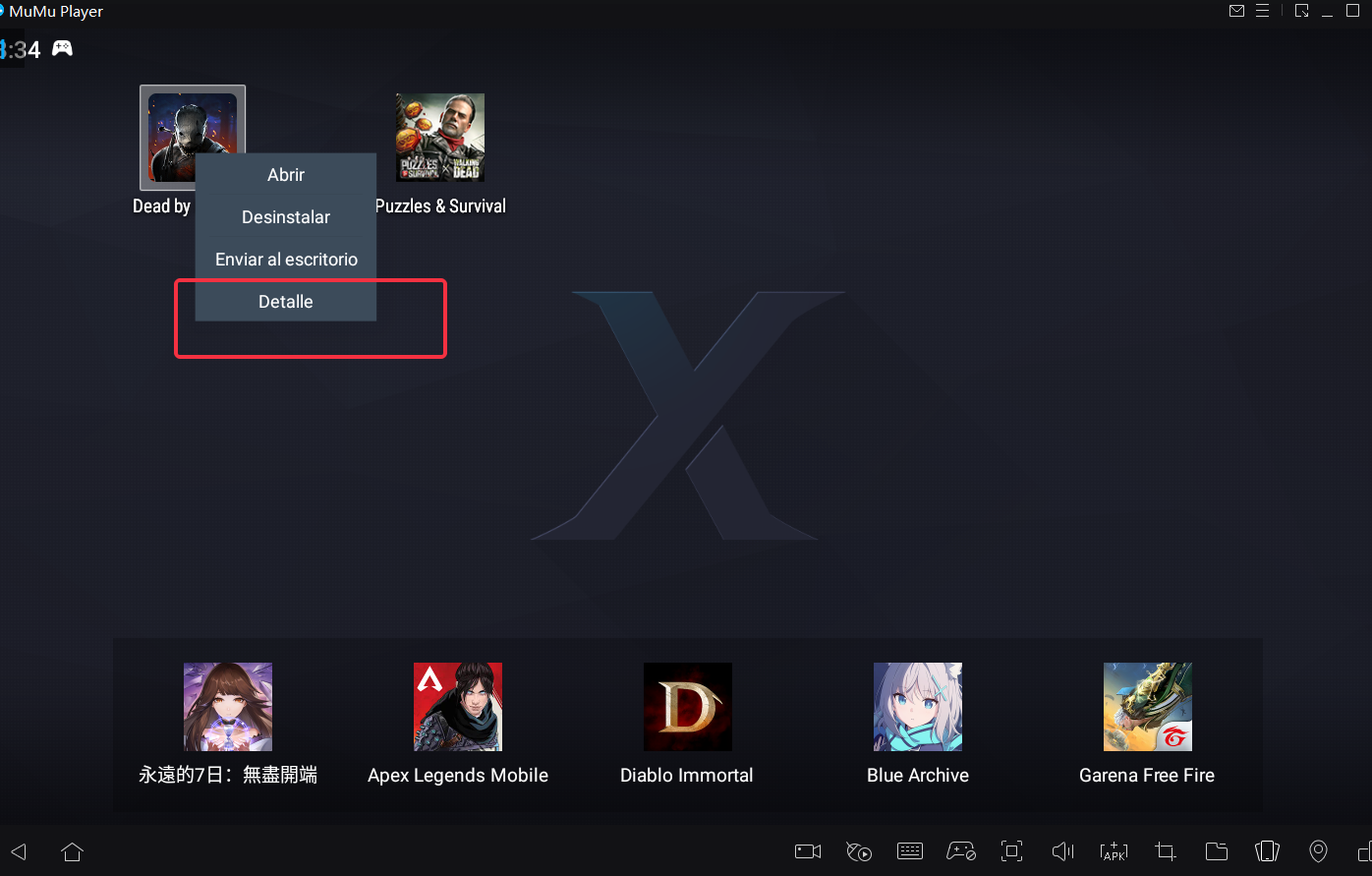
En la información de la aplicación, haga clic en Almacenamiento-Borrar datos.
Aviso:
Todos sus datos del juego se perderán cuando borre sus datos. Asegúrese de tener una cuenta en línea.
Si antes inició sesión como invitado, recuerde su ID de juego.
Si su cuenta de invitado no está vinculada a ninguna cuenta online, los datos de su personaje del juego no podrán recuperarse y el parche del juego se descargará de nuevo.
Si posteriormente pierde sus datos, MuMu no puede recuperarlos. Póngase en contacto con los responsables del juego para resolver el problema.
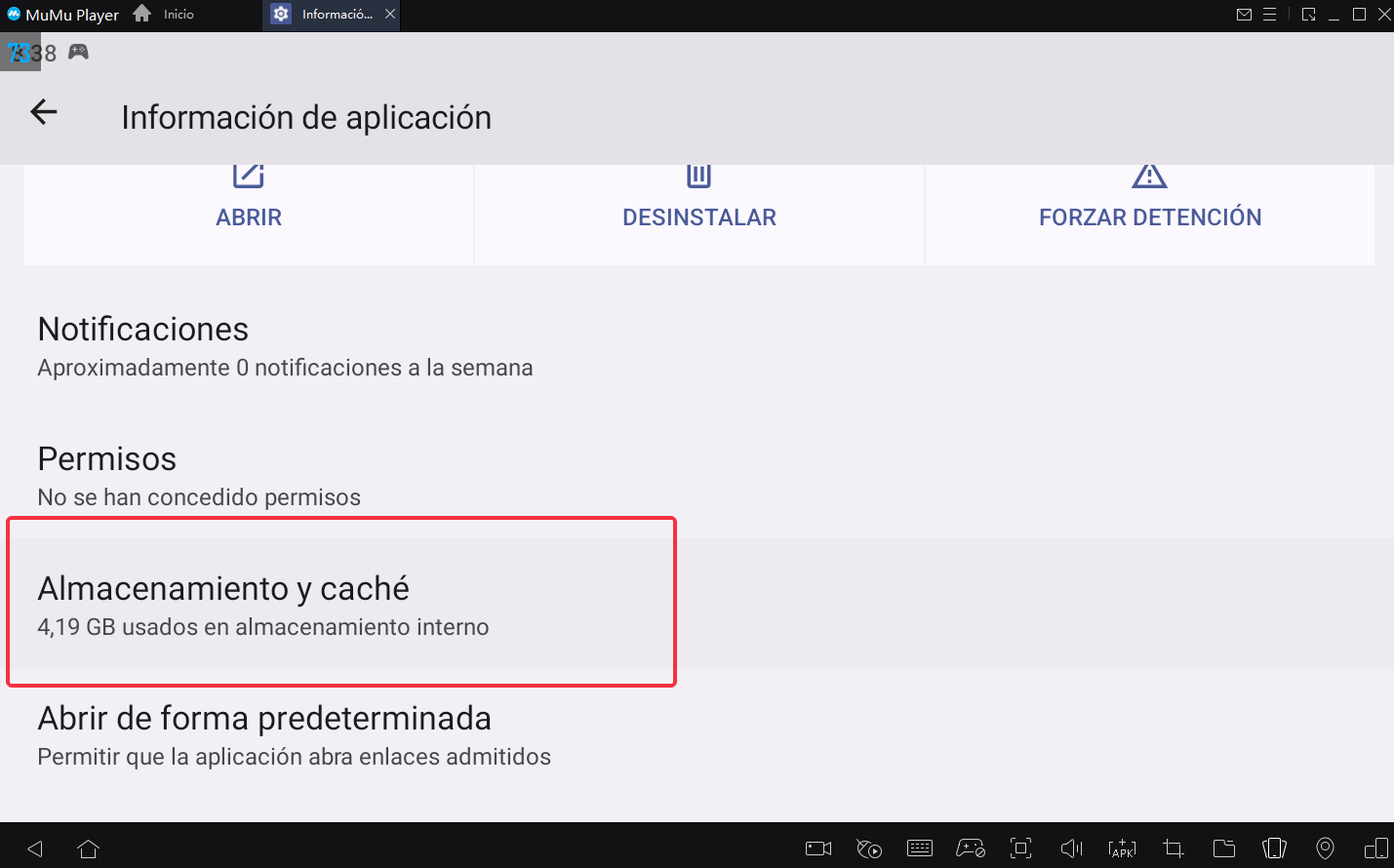
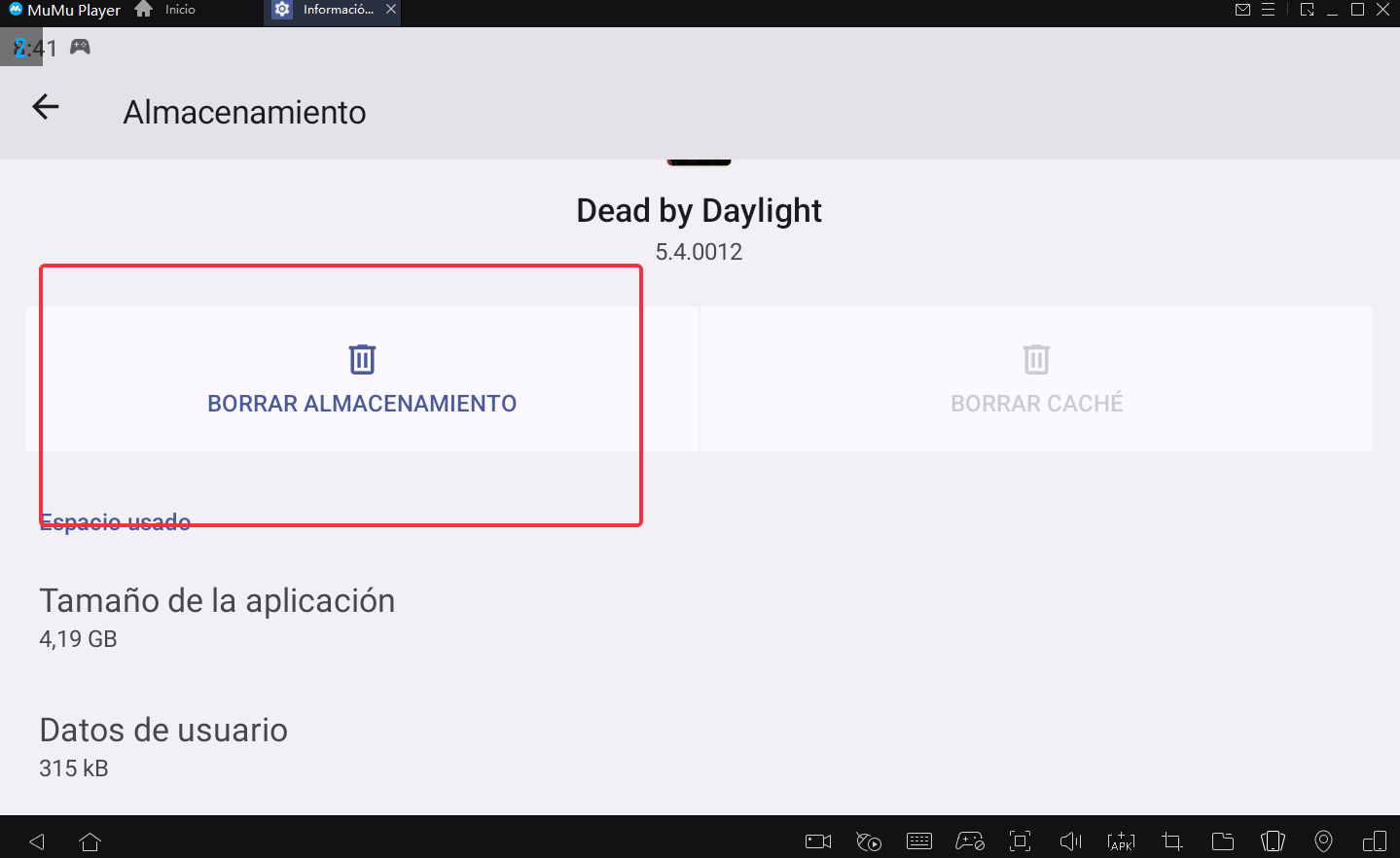
Después de borrar los datos del juego, puede iniciarlo de nuevo y se ejecutará normalmente.
Método 2: cambiar el modo de renderizado de su tarjeta gráfica
Haga clic en ¨Menú¨ en la parte superior derecha del emulador MuMu - ¨Centro de configuraciones¨ - ¨Ajustes avanzados¨ y cambie el modo de renderizado de la tarjeta gráfica que utiliza actualmente el emulador a una opción diferente.
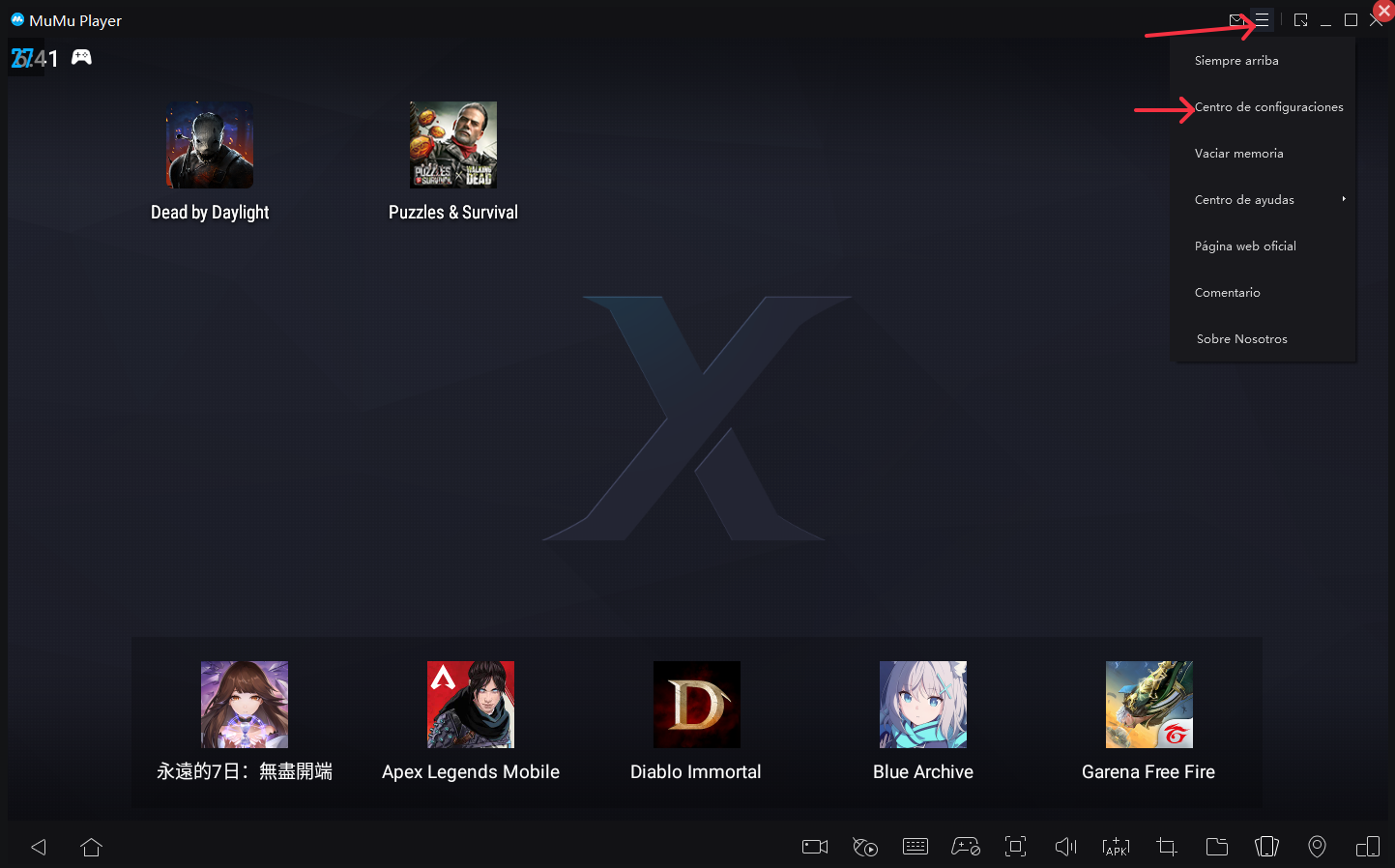
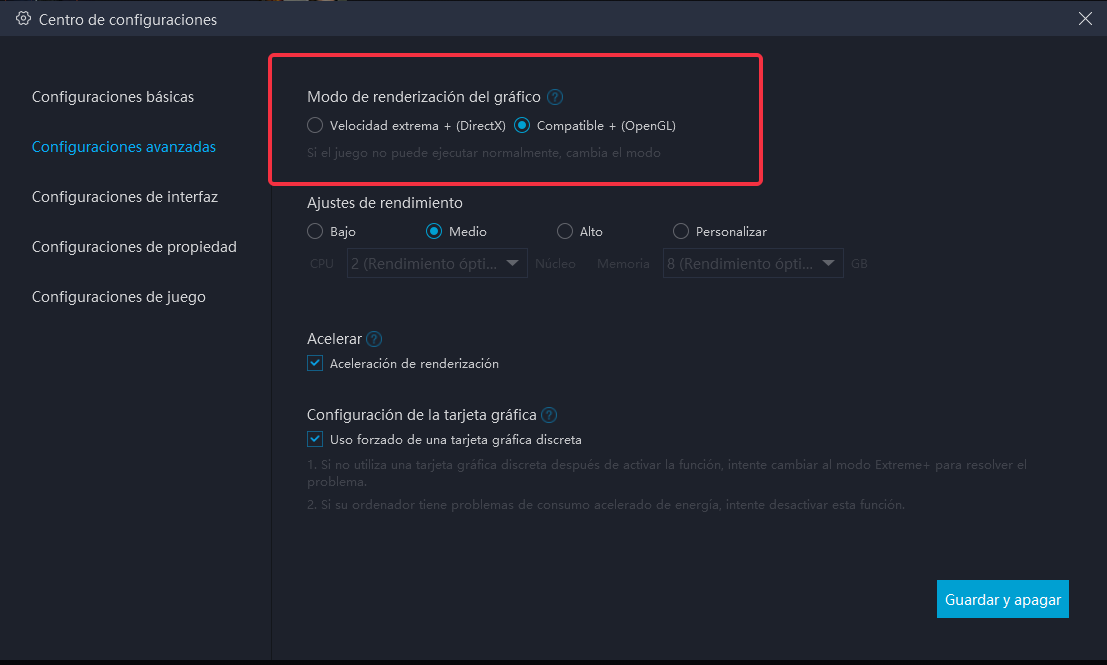
Método 3: Desinstalar y reinstalar
Desinstale el juego instalado y vuelva a instalarlo antes de iniciar el juego de nuevo.
Si los métodos anteriores siguen sin resolver el problema de la pantalla negra, póngase en contacto con nosotros a través de nuestro correo electrónico de servicio al cliente: support@mumuglobal.com o mediante Facebook.

